PCやMacでグーグルマップ上の自宅を変更する方法 (change your home on google maps on pc or mac)
このWikiでは、デスクトップのインターネットブラウザを使用して自宅の住所を編集し、Googleマップに保存されている位置を変更する方法を説明します...
ステップス
- 1 インターネットブラウザでGoogle Mapsを開き、Maps.googleと入力します。ブラウザのアドレスバーに移動し、キーボードの↵Enterまたは⏎Returnをクリックしてください。
- 2 Googleアカウントにログインします。右上の青いサインインボタンをクリックし、メールまたはユーザー名とパスワードを使ってサインインします。
- 3 左上の「Googleマップを検索」と書かれた検索バーをクリックすると、地図上の任意の場所を検索することができます。
- 4 検索フィールドに「Home」と入力します。検索フィールドには、保存されたすべての自宅住所がドロップダウンリストに表示されます。事前に自宅の住所を設定していない場合は、ドロップダウンリストの「所在地設定」をクリックすることで、新たに住所を設定することができます。
- 5 「編集」ボタンをクリックします。このボタンは、ドロップダウンリストの右上隅にある保存されたホームアドレスの横にあります。このボタンをクリックすると、保存されたアドレスを編集することができます。
- 6 テキストフィールドに新しい住所を入力する 住所を変更するには、テキストフィールドに新しい住所を入力します。
- これにより、新しい自宅の住所がGoogleアカウントに保存されます。
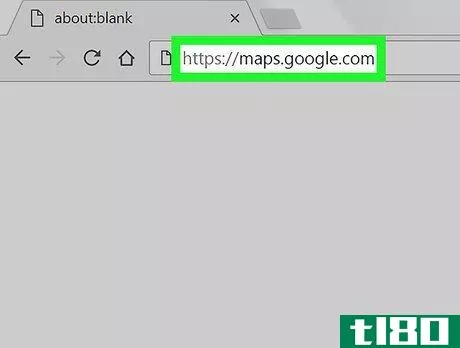
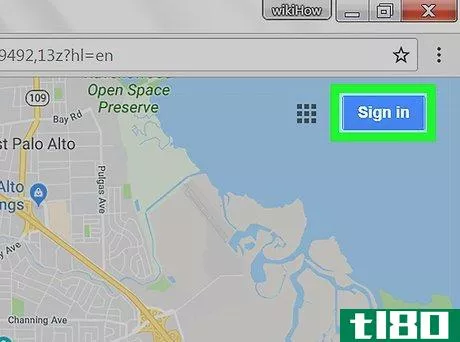
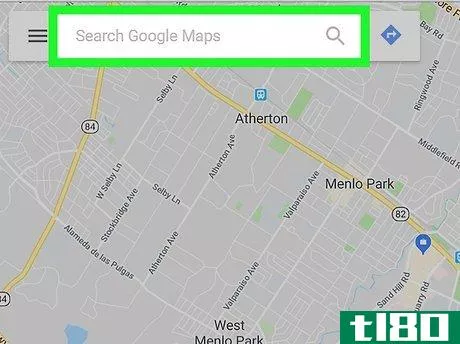
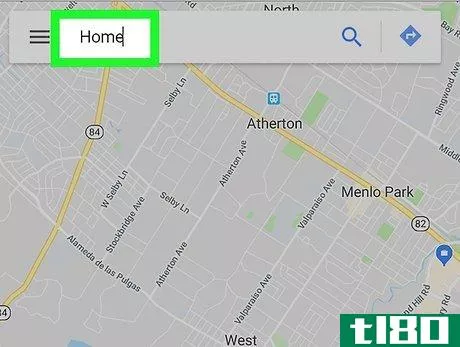
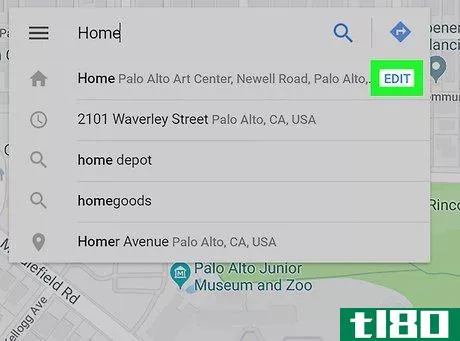
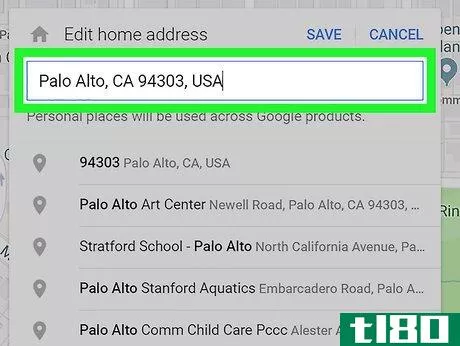
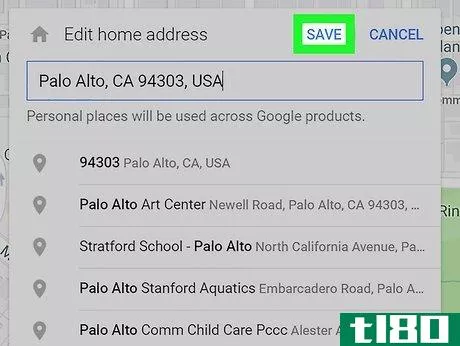
- 2022-03-13 12:31 に公開
- 閲覧 ( 18 )
- 分類:IT